Cara Menjaga Notifikasi Windows 10 Anda Lebih Lama di Layar
Produktifitas Windows 10 / / March 17, 2020
Pernah melihat pemberitahuan Windows 10 lolos dari layar keluar dari sudut mata Anda dan berpikir: “Tunggu! Saya belum membacanya! " Jika demikian, maka Anda beruntung: ada cara mudah untuk membeli waktu lebih banyak untuk bertindak atas pemberitahuan singkat itu.
Pemberitahuan Windows 10 memainkan peran penting dalam hal memberi Anda informasi tentang apa yang terjadi dalam sistem. Apakah itu sebuah acara kalender yang akan datang, pesan email masuk atau bahkan deteksi ancaman berbahaya, pemberitahuan Windows 10 yang muncul di kanan bawah layar adalah indikasi pertama Anda bahwa ada sesuatu yang perlu diperhatikan.
Di Windows 10, pemberitahuan ini adalah bagian dari yang baru Pusat aksi, lokasi terpusat untuk mengelola notifikasi yang masuk. Secara default, notifikasi akan muncul selama beberapa detik kemudian menghilang. Alih-alih harus memecah aktivitas Anda saat ini untuk meninjau pemberitahuan itu secara rinci, Anda dapat mengonfigurasi pemberitahuan agar muncul sedikit lebih lama di layar.
Tampilkan Pemberitahuan untuk Waktu yang Lebih Lama di Windows 10
Klik Mulai> Pengaturan> Kemudahan Akses> Opsi lain. Klik pada kotak daftar "Tampilkan pemberitahuan untuk" lalu pilih interval waktu yang sesuai. Anda dapat memilih dari 5 detik, 7 detik, 15 detik, 30 detik, 1 menit, atau 5 menit.
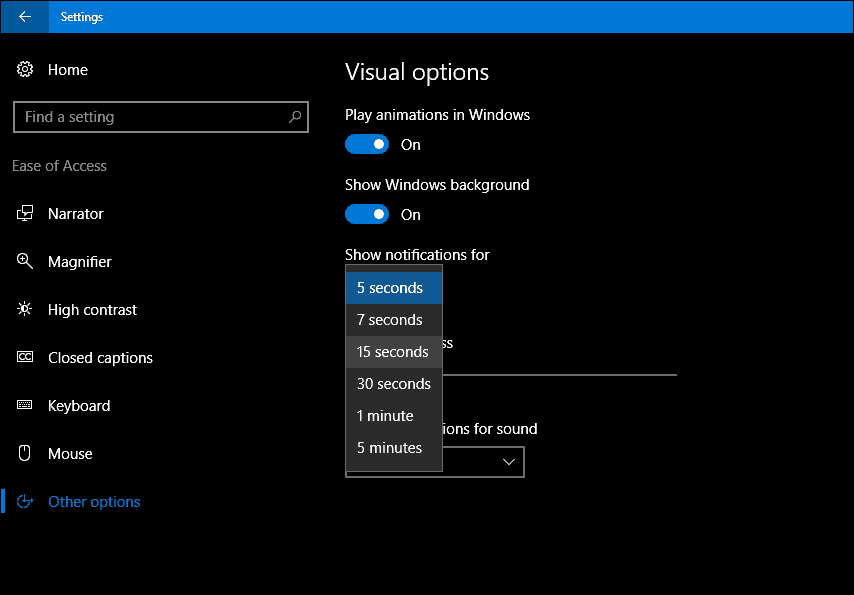
Itu dia; notifikasi Anda tidak lagi cukup cepat.
Jika Anda menetapkan waktu tampilan pemberitahuan yang lama, seperti 30 detik atau lebih, Anda dapat mengabaikan pemberitahuan dengan mengklik X di kanan atas.
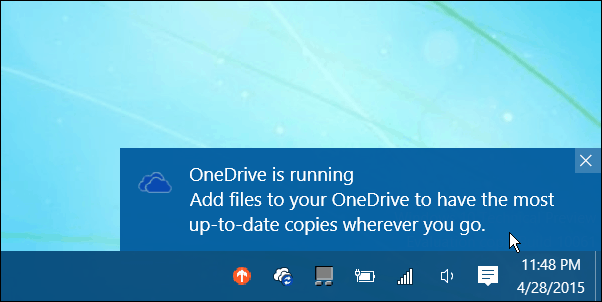
Jika Anda ingin melakukan penyesuaian lebih lanjut pada perilaku pemberitahuan Anda, lihat artikel kami sebelumnya untuk instruksi. Pengaturan lebar sistem terkait lainnya yang harus Anda periksa juga adalah mengelola pengaturan putar otomatis. Ini memungkinkan Anda mengontrol perilaku ketika Anda menghubungkan perangkat penyimpanan yang dapat dilepas seperti USB thumb drive atau memasukkan disk optik.
Untuk tweak Windows 10 Action Center lebih lanjut, lihat artikel yang terhubung di bawah ini.
- Kustomisasi Pengaturan Taskbar di Pembaruan Hari Jadi Windows 10
- Cara Mengelola Pemberitahuan Aplikasi Windows 10
- Cara Mengonfigurasi dan Menggunakan Pusat Tindakan di Windows 10
- Cara Mengubah atau Mematikan Suara Notifikasi
- Cara Nonaktifkan Action Center di Windows 10



